
时间:2020-07-05 23:46:03 来源:www.win10xitong.com 作者:win10
你有没有在使用win10系统的时候遇到win10系统无线网卡设备显示该设备无法启动(代码10)的情况呢,今天有一位朋友就因为这个问题来向小编咨询。根据大数据分析,确实有很多用户都会面对win10系统无线网卡设备显示该设备无法启动(代码10)的情况。我们应当如何处理这个问题呢?我们只需要参考这个操作方法:1、首先在设备管理器中将 无线网卡 给卸载掉,单击右键,选择【卸载设备】按钮--【卸载】;2、卸载完成后我们不要使用第三方的软件进行更新驱动,当然如果你心大你可以尝试一下,说不定可以一次性安装成功就简简单单的解决了。下面就由小编给大家带来win10系统无线网卡设备显示该设备无法启动(代码10)的解决手段。
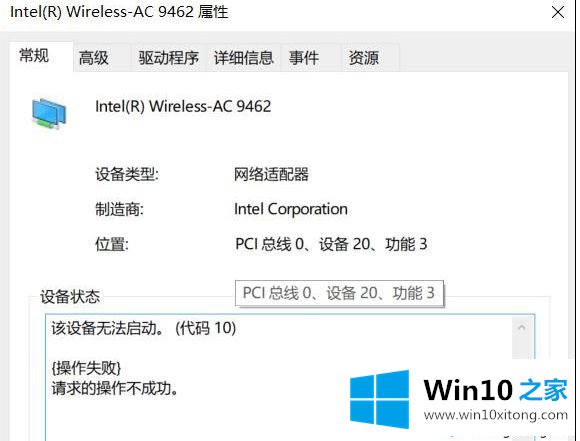
出现这样的提示是因为无线网卡驱动出现问题导致的,我们只需将无线网卡驱动进行重装升级即可解决!
1、首先在设备管理器中将 无线网卡 给卸载掉,单击右键,选择【卸载设备】按钮--【卸载】;2、卸载完成后我们不要使用第三方的软件进行更新驱动,当然如果你心大你可以尝试一下,说不定可以一次性安装成功;3、打开对应品牌笔记本官网,一般选择支持与服务,然后选择驱动下载,选择对应的笔记本型号,选择win10 64或者是32位,具体参考当前使用的win10系统版本;4、下载完网卡驱动后,可以在对应保存位置看到所下载的驱动压缩包,右击压缩包解压驱动到与此文件相同命名的文件夹;

5、找到解压后的网卡驱动文件夹,双击打开运行安装程序,通常安装程序为“Install”,“Setup.exe”等程序名,双击安装,安装步骤;
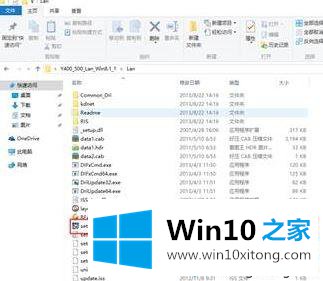
6、选择“下一步”;

7、点击“安装”;
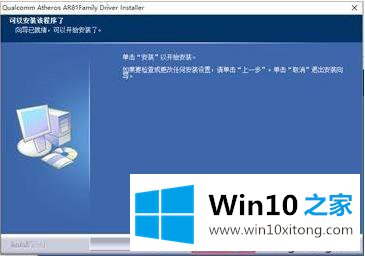
8、安装完成,点击“完成”,此时电脑会重启(提前做好数据的保存);
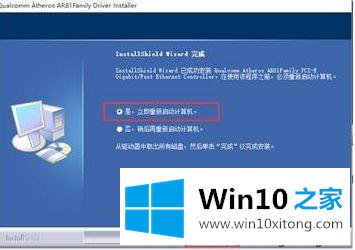
9、此时网卡驱动已安装完成,到设备管理器检查网卡驱动的安装状态;
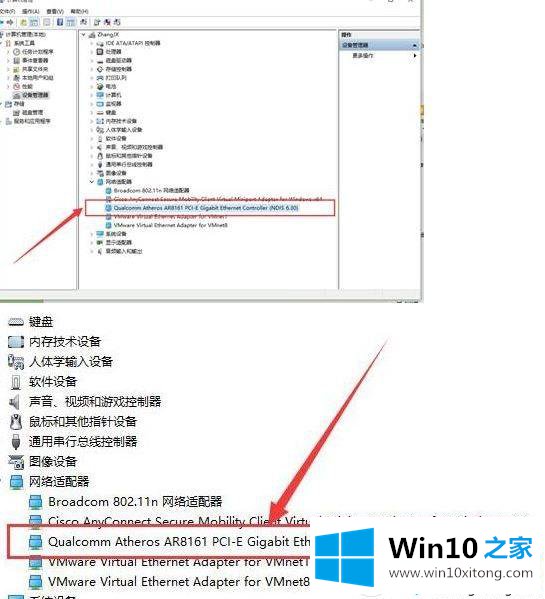
上述给大家介绍的就是win10系统无线网卡设备显示该设备无法启动(代码10)的详细解决步骤,大家可以按照上面的方法来进行操作。
如果你遇到了win10系统无线网卡设备显示该设备无法启动(代码10)的问题不知道怎么办,那么可以好好阅读一下上面所说的方法,肯定是可以解决的。我们由衷的感谢你对本站的支持。